NỘI DUNG
Giới thiệu về Speccy
Speccy là một phần mềm giúp bạn kiểm tra thông tin phần cứng và nhiệt độ của máy tính khi hoạt động. Có bản miễn phí và Pro tính tính. Tuy nhiên cá nhân mình sử dụng bản miễn phí cũng thấy quá đầy đủ rồi!
Trước hết bạn kích vào link bên dưới để tải Speccy về máy.
Tải Speccy
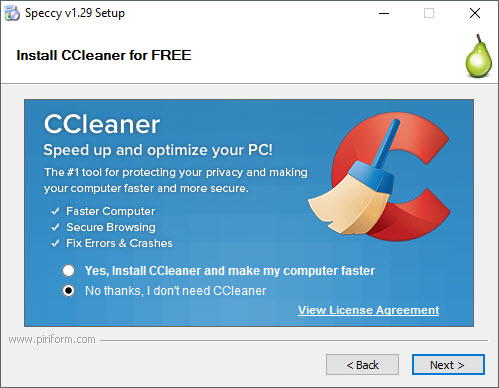
Lưu ý lúc cài đặt nó sẽ hỏi bạn có muốn cài thêm CCleaner không, bấm No thanks, I don’t need CCleaner nếu chỉ muốn cài Speecy thôi! Dạo này mấy phần mềm hay khuyến mãi thêm mệt lắm!
Speccy là phần mềm mình rất thích! Giao diện đơn giản mà đầy đủ thông tin của phần cứng máy tính. MinUp cũng dùng Speccy để xem cấu hình máy tính của khách dùng dịch vụ cài win của mình. Thống kê nhiệt độ của CPU – Mainboard – VGA – ổ cứng.
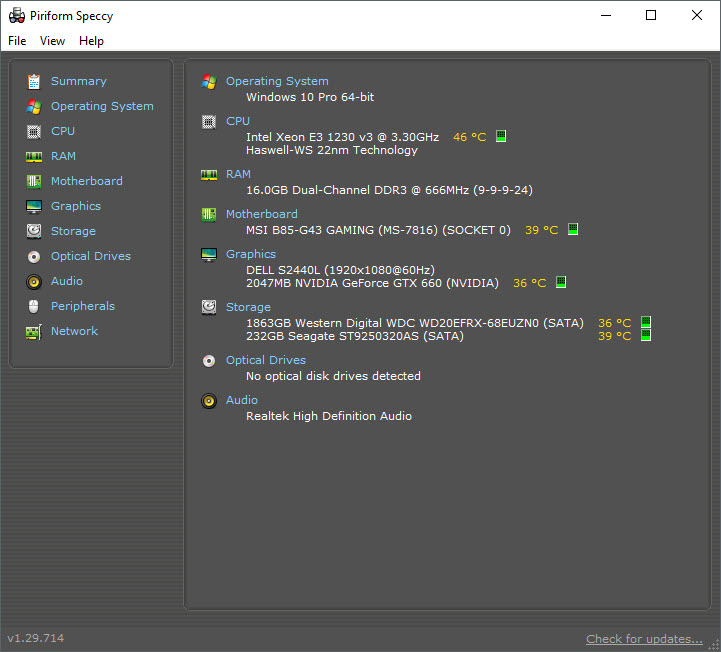
Khung bên phải liệt kê các phần cứng trong máy tính của bạn. Giao diện khi mới khởi động chương trình sẽ là nhiệt độ hiện tại của các thiết bị phần cứng như CPU – VGA – HDD,… Ngoài ra còn cung cấp đầy đủ thông tin model của phần cứng. Ví dụ như hình trên là mình đang dùng cấu hình:
- CPU Xeon E3 1230V3 – nhiệt độ 46*C.
- RAM 16 GB – Speccy không báo tên hãng RAM, nhưng mình dùng Corsair Vengeance Pro.
- Motherboard: MSI B85 – G43 Gaming. Lúc mua mainboard này mình được tặng chuột Kinzu.
- Màn hình Dell 24in S2440L. Theo mình thì màn hình nên tầm 23in đổ lên nhìn mới phê. (Trừ iMac :D)
- VGA GTX 660 2GB – nhiệt độ 36*C
- 1 ổ cứng WD Red 2TB – nhiệt độ 36*C.
- 1 ổ cứng Seagate 250GB tháo từ laptop ra – nhiệt độ 39*C.
Nếu muốn xem thông tin chi thiết bạn kích vào menu bên tay trái.
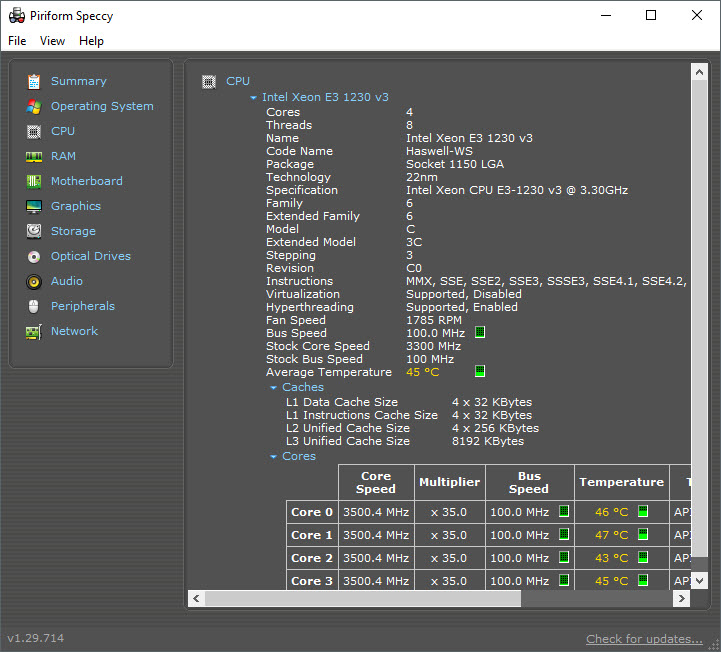
Nhiệt độ CPU bao nhiêu là bình thường và bao nhiêu là cao quá?
- Lúc chỉ lướt web nhẹ nhàng, nhiệt độ CPU rơi vào tầm 50*C tới 60*C là bình thường.
- Lúc máy tính chạy hết công suất, tức là lúc render, nhiệt độ vào tầm 70*C là vẫn OK. Lên tầm 80 là hơi nóng! Cần vệ sinh – thay keo tản nhiệt gấp!
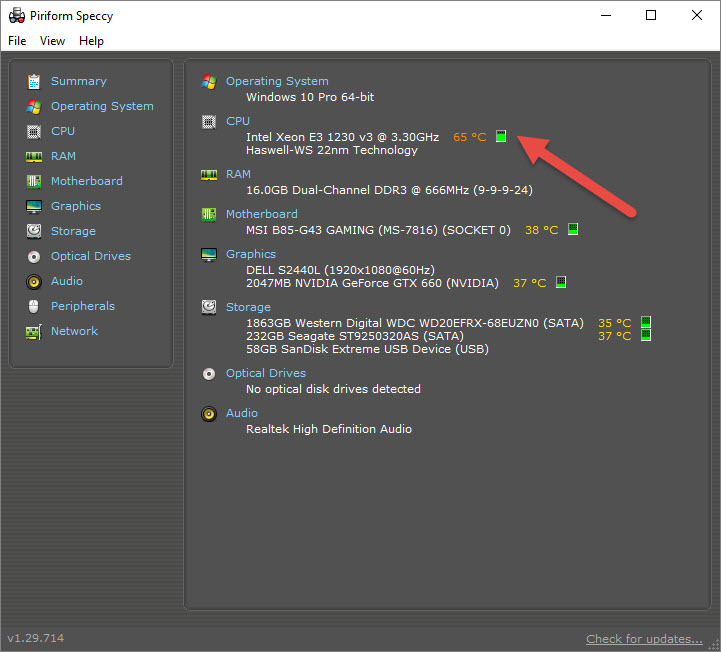
Xử lý máy tính bị nóng ra sao?
Laptop hay PC đều cần phải vệ sinh – bôi keo tản nhiệt để hoạt động tốt, tránh hỏng hóc ngoài ý muốn.
- Laptop: nếu không rành về máy móc, tháo lắp này nọ thì tốt nhất bạn nên mang ra cửa hàng cho người ta làm. Giá cả tầm 150.000 VNĐ cho tới 200.000 VNĐ.
- PC: vệ sinh PC đơn giản hơn vì tháo lắp khá dễ dàng. Bạn tháo thùng máy ra vệ sinh ở quạt tản nhiệt thử, nếu nhiệt độ máy giảm đáng kể thì không cần phải làm gì thêm. Nếu nhiệt độ vẫn cao thì bạn cần phải bôi lại keo tản nhiệt. Việc này dịch vụ bên ngoài người ta làm cũng rất tốt, giá chừng 150.000 VNĐ.
Nên xem:
- Vệ sinh PC đơn giản!
- Vệ sinh laptop đơn giản!
Tổng kết
Nhiệt của CPU – VGA – HDD là thứ mà bạn không thể sờ vào là biết được. Speccy là phần mềm bạn nên cài vào máy để kiểm tra nhiệt độ máy tính thường xuyên. Tránh trường hợp máy bị nóng quá mà không hay biết dẫn tới hư phần cứng đáng tiếc!
P/S: Bạn cũng nên cảm nhận bằng tai xem thử quạt tản nhiệt quay có êm không? Nếu nghe thấy tiếng quay không liên tục mà ruuuuuu ruuuuuu theo từng hồi là do bụi đã đóng nhiều ở các khe tản nhiệt. Bạn cần một cái cọ khô loại lông dài để thổi bụi đi!
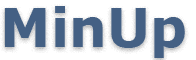


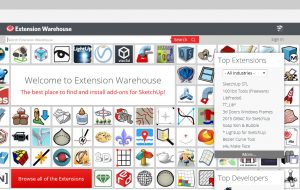

Pingback: Những việc cần phải làm ngay sau khi cài Win
Pingback: [Chia sẻ] Mua máy tính cho gia đình dùng văn phòng
Pingback: Lưu ý khi dùng Vray 3.4 mở file 3Ds Max cũ | MinUp
Tks bạn nhé.
cảm ơn bạn đã đọc bài mình viết nha !